Modelos aplicáveis: CT4-LX
Consulte as informações abaixo.
Siga as instruções no ecrã para efetuar configurações de lote para as configurações de impressão adequadas ao tipo de mídia que está a utilizar e, em seguida, pode aplicá-las ao produto. Utilize esta função se estiver a utilizar apenas um tipo de suporte.
 |
- Se estiver a utilizar vários tipos de suporte, utilize primeiro [Ferramentas] > [Edição de perfis de suporte de impressão] > [Registo de perfis de suporte de impressão] para registar um perfil para cada suporte de impressão. Depois, aplique ao produto o perfil para o suporte que está a utilizar. |
Os itens que podem ser definidos são os seguintes: Os resultados da execução do Arranque de Mídia reflectem-se em cada um dos itens de definição.
|
-
|
[Imprimir] > [Tipo de Mídia]
|
|
-
|
[Impressão] > [Modo de impressão]
|
|
-
|
[Imprimir] > [Velocidade]
|
|
-
|
[Imprimir] > [Tipo de Sensor]
|
|
-
|
[Imprimir] > [Contraste da impressão ]
|
|
-
|
Itens de configuração em [Imprimir] > [Avançado] > [Calibrar]
|
|
-
|
Itens de definição em [Imprimir] > [Avançado] > [Prevenção de resíduos de etiquetas]
|
|
-
|
[Interface] > [RFID] > [Modelo de etiqueta RFID] > [Carregar] (apenas modelos RFID)
|
|
1.
|
Toque em [CONFIGURAÇÕES] no ecrã inicial ou no ecrã offline.
|
|
2.
|
Introduza a palavra-passe se esta estiver activada.
|
Pode Interruptor o ecrã tocando em

/

ou deslizando o ecrã para a esquerda ou para a direita.
|
4.
|
Toque em [Arranque de Mídia].
|
|
5.
|
Toque no tipo de Mídia a utilizar e, em seguida, toque em  ou deslize o ecrã para a esquerda. ou deslize o ecrã para a esquerda.
|
|
6.
|
Para o modelo combinado de Impressão térmica direta e Transferência térmica, toque no método de impressão a utilizar e, em seguida, toque em  ou deslize o ecrã para a esquerda. ou deslize o ecrã para a esquerda.
|
|
7.
|
Toque no tipo de sensor a utilizar e, em seguida, toque em  ou deslize o ecrã para a esquerda. ou deslize o ecrã para a esquerda.
|
 |
- Se tiver selecionado [Pulseira] para o tipo de mídia, só pode selecionar [Lacuna] ou [Tarja].
- Se tiver selecionado [koDakara] para o tipo de suporte, só pode selecionar [Tarja].
- Seleccione algo diferente de [None] para utilizar etiquetas RFID num modelo RFID. Se definir [Nenhum], não pode utilizar etiquetas RFID.
|
|
8.
|
Toque em [Iniciar] e execute o ajuste automático do sensor de acordo com as instruções no ecrã.
|
Retire a Etiqueta do Liner e coloque o Liner de modo a que a Tarja não fique por cima do Sensor de Tarja.
Para mídias sem liner, como pulseiras ou papel de jornal, carregue a mídia como está.
Quando o ajuste do sensor estiver concluído, o valor
[Sensor adjustment] muda para
[Complete].
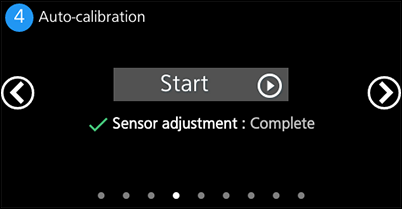
|
|
|
-
|
Isto é apresentado apenas se tiver selecionado [Lacuna] ou [Tarja] para o tipo de sensor.
|
|
-
|
Os resultados da execução da calibragem automática do sensor são reflectidos nos itens de definição em [Imprimir] > [Avançado] > [Calibrar].
|
|
|
9.
|
Toque em  ou deslize o ecrã para a esquerda. ou deslize o ecrã para a esquerda.
|
|
10.
|
Seleccione se pretende ativar ou desativar a função Prevenção de Resíduos de Etiqueta e, em seguida, toque em  ou deslize o ecrã para a esquerda. ou deslize o ecrã para a esquerda.
|
 |
- Isto não é exibido se a Unidade do dispensador opcional ou a Unidade de cortador Sem liner estiver instalada.
- A função Prevenção de Resíduos de Etiqueta não pode ser utilizada nas seguintes condições:
◦ Quando utilizar Etiquetas sem alinhador ou papel de diário.
◦ Ao utilizar mídias cujas etiquetas não estão na borda principal, como mídias com Tarjas não posicionadas na borda principal da etiqueta (No entanto, Pulseiras e koDakara podem ser usados)
◦ Ao utilizar etiquetas RFID com incrustações posicionadas a menos de 2 mm (0,08") do bordo de ataque do suporte
◦ Quando se utilizam suportes com pré-impressão no verso, posicionados a menos de 2 mm (0,08") do bordo de ataque do suporte e no centro da direção horizontal da etiqueta (posição de passagem do sensor de Tarja) (No entanto, podem ser utilizados suportes com marcas de Tarja).
|
Para executar com precisão a função de Prevenção de Resíduos de Etiqueta, registe o comprimento da Mídia.
Registe o intervalo do comprimento da Etiqueta (incluindo o Liner) que a ilustração seguinte mostra.
(1) Comprimento da Etiqueta (incluindo o liner)
Calcule os valores das seguintes equações para os pontos de entrada.
|
◦
|
203 dpi: Comprimento da Etiqueta (mm) x 8
|
|
◦
|
305 dpi: Comprimento da Etiqueta (mm) x 12
|
 |
- Se for definido para 0 (Auto), o comprimento da etiqueta é medido automaticamente enquanto a primeira etiqueta está a ser impressa.
- Isto não é apresentado se a Unidade do dispensador opcional ou a Unidade de cortador Sem liner estiver instalada.
- Isto é exibido se tiver selecionado [Etiqueta] para o tipo de mídia, e selecionado [Lacuna] ou [Tarja] para o tipo de sensor, e ativado a função Prevenção de desperdício de etiqueta.
- É possível alterar as unidades para pontos, " (polegadas) ou mm no menu [Sistema] > [Regional] > [Unidade] .
|
|
12.
|
Toque em  ou deslize o ecrã para a esquerda. ou deslize o ecrã para a esquerda.
|
|
13.
|
Ajuste a Velocidade de impressão e o Contraste da impressão e, em seguida, toque em  ou deslize o ecrã para a esquerda. ou deslize o ecrã para a esquerda.
|
|
14.
|
Para os modelos RFID, toque no formato da etiqueta RFID a utilizar e, em seguida, toque em  ou deslize o ecrã para a esquerda. ou deslize o ecrã para a esquerda.
|
|
|
|
-
|
Se não estiver registado um formato de etiqueta RFID, apenas é apresentado [None Specified] . Pode registar formatos de etiqueta RFID a partir do menu [Interface] > [RFID] > [Modelo de etiqueta RFID] > [Editar] .
|
|
|
15.
|
Confirme as definições e, em seguida, toque em [Aplicar].
|
|
16.
|
Toque em  para terminar. para terminar.
|
As definições são aplicadas ao produto.
 |
- Para cancelar as definições que está a efetuar, prima o botão  (Botão liga/desliga). Toque em (Botão liga/desliga). Toque em  na mensagem para confirmar que pretende eliminar as definições. na mensagem para confirmar que pretende eliminar as definições. |
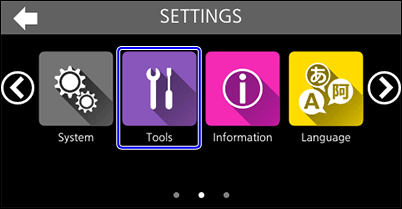
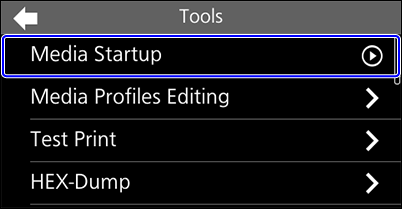
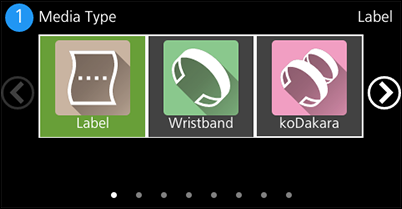
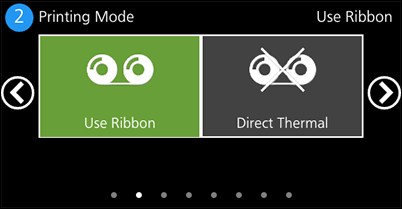
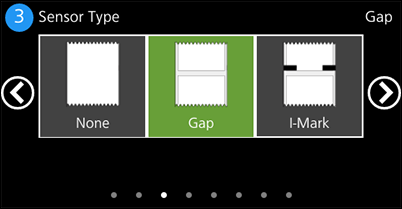
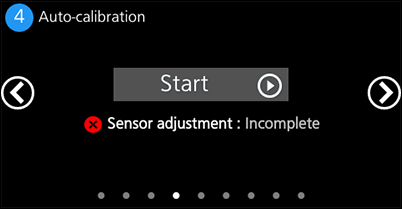
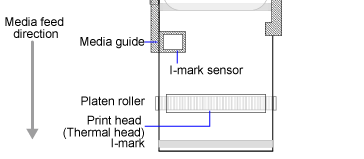
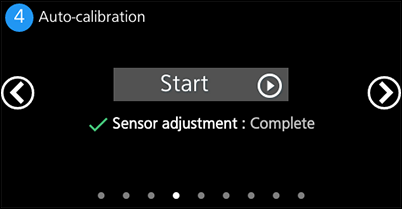
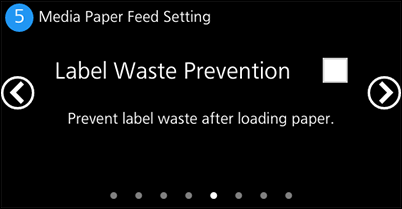
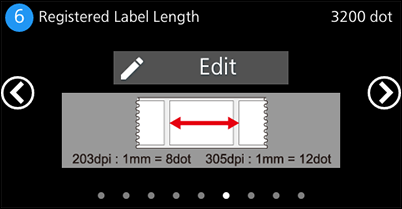
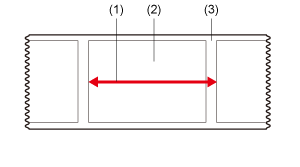
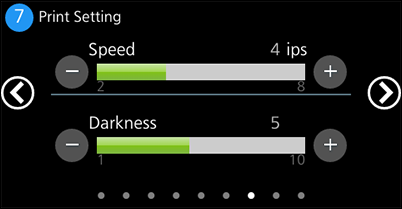
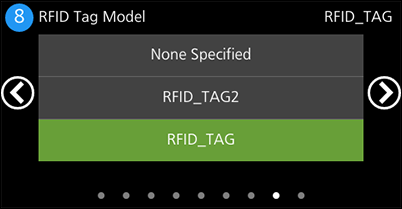
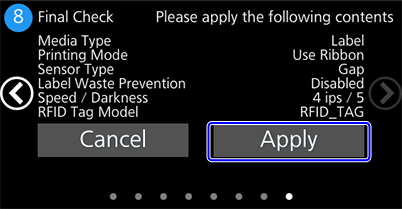
Comentários
0 comentário
Por favor, entre para comentar.